本文的黃金字製作思路:首先選擇較暗的背景;然後輸入自己喜歡的文字或圖形;再把文字複製幾層,用圖層樣式給底部的文字增加立體效果,中間的文字增加質感,頂部的文字增加金屬描邊。
最終效果

1、新建文件。打開PS軟件,按Ctrl + N 新建,尺寸為1000 * 690像素,分辨率為72像素/英寸,然後點擊確定。
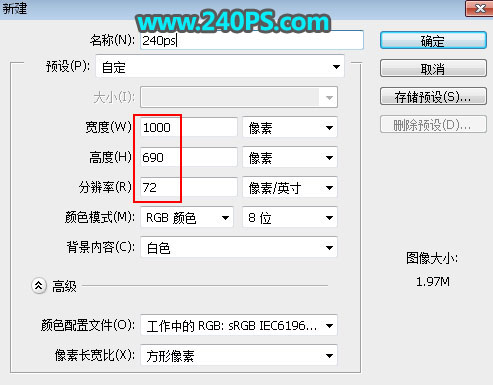
2、把前景色設置為深灰色#0c0c0c。
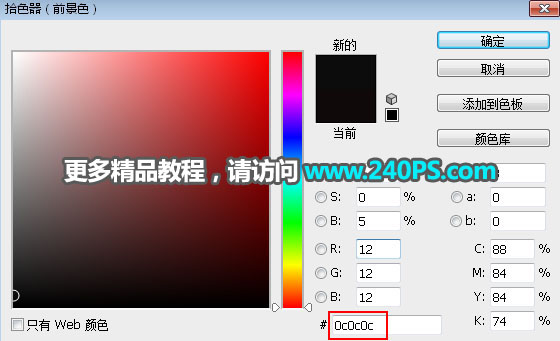
3、選擇油漆桶工具,在畫布上點擊一下填充前景色。
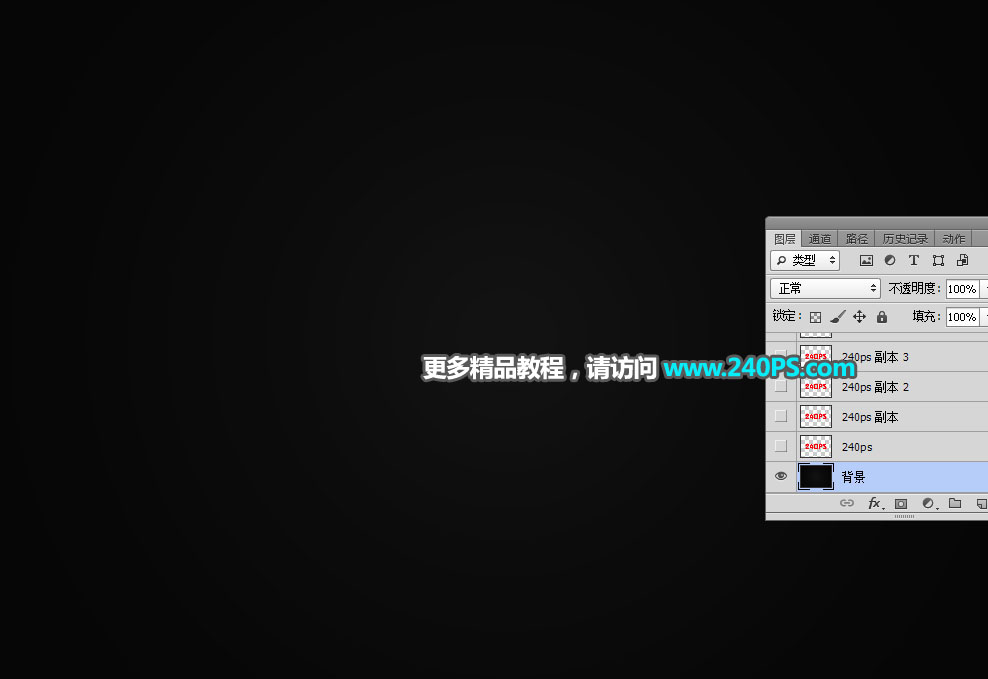
4、把下面的文字素材保存到本機,再用PS打開。也可以直接使用自己喜歡的文字或圖形。

5、選擇移動工具,把文字素材拖到新建的文件裏面,並放到畫布中間位置。


6、給文字添加圖層樣式。點擊箭頭位置的按鈕,選擇“斜面和浮雕”。
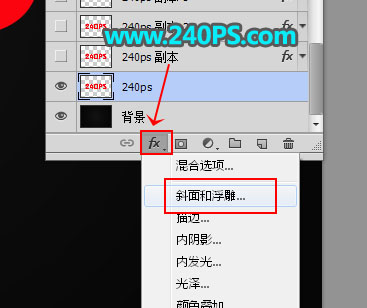
現在來設置參數:斜面和浮雕。
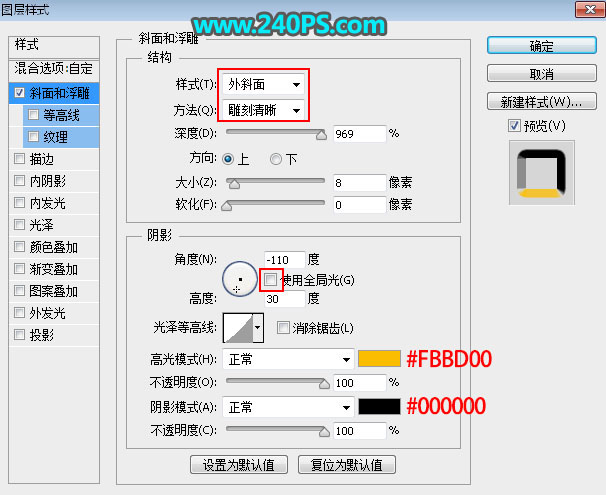
7、確定後把填充改為0%,如下圖。

8、按Ctrl + J 把當前文字圖層複製一層,得到文字副本圖層,如下圖。然後在文字縮略圖後面的藍色區域鼠標右鍵,選擇“清除圖層樣式”,過程如下圖。

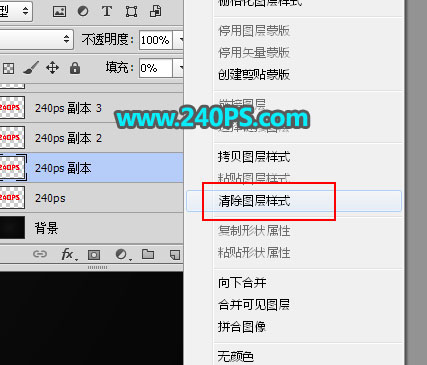

9、同樣的方法給文字副本圖層設置圖層樣式。
斜面和浮雕

等高線
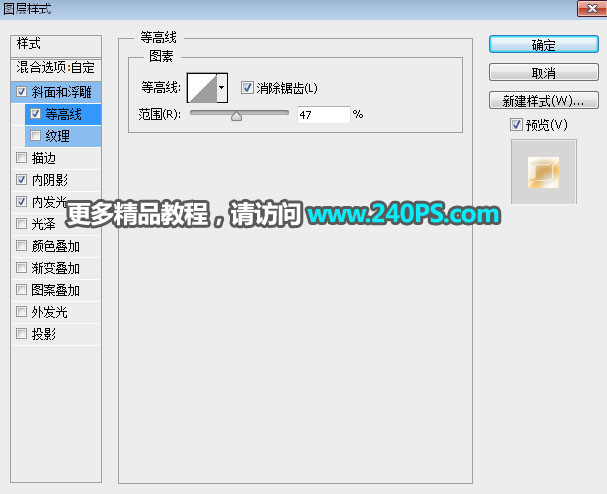
內陰影
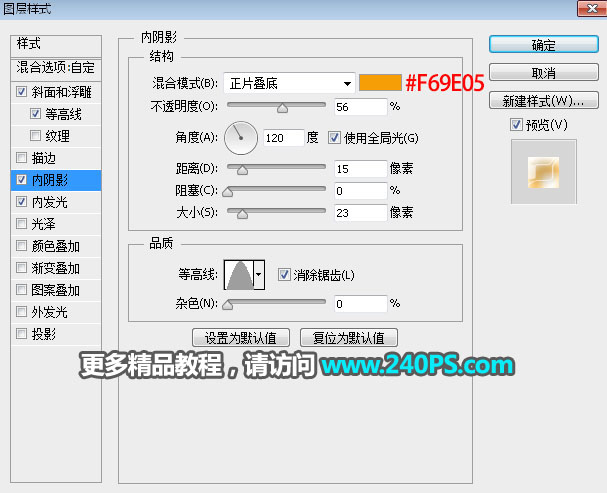
內發光
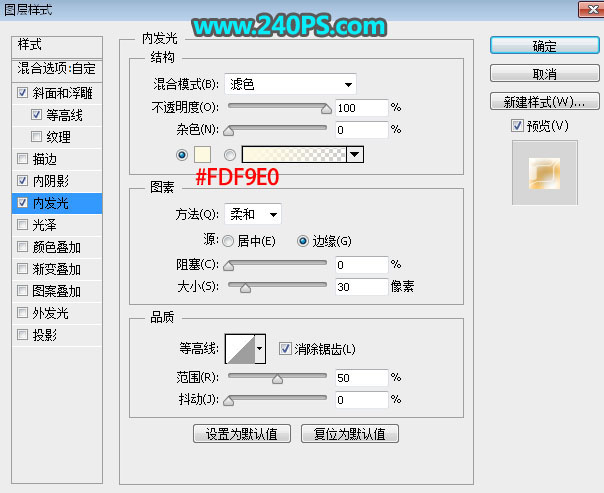
10、確定後把填充改為0%,如下圖。

11、按Ctrl + J 把當前文字圖層複製一層,然後清除圖層樣式,如下圖。

12、給當前文字圖層設置圖層樣式。
斜面和浮雕
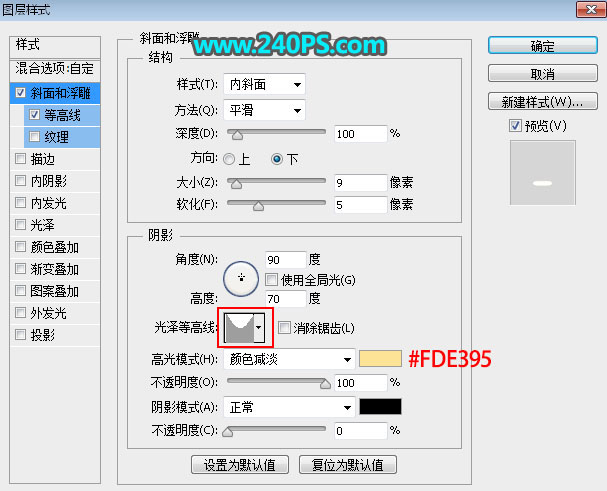

推薦設計

優秀海報設計精選集(8)海報設計2022-09-23

充滿自然光線!32平米精致裝修設計2022-08-14

親愛的圖書館 | VERSE雜誌版版式設計2022-07-11

生活,就該這麼愛!2022天海報設計2022-06-02
最新文章

5個保姆級PS摳圖教程,解photoshop教程2023-02-24

合同和試卷模糊,PS如何讓photoshop教程2023-02-14

PS極坐標的妙用photoshop教程2022-06-21

PS給數碼照片提取線稿photoshop教程2022-02-13











